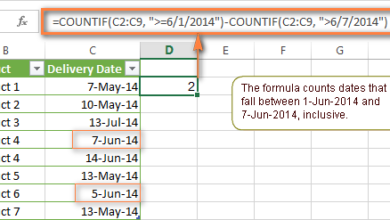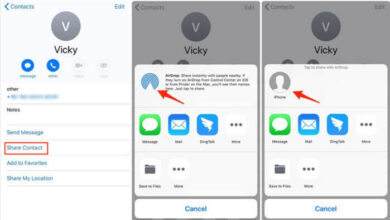Cách tính chênh lệch phần trăm
Để tìm kiếm chính xác bài viết từ DONGNAIART.EDU.VN, hãy search trên Google với cú pháp: “Từ khóa” + “DONGNAIART”. (Ví dụ: Lý do chuyển lớp Dongnaiart). Tìm kiếm ngay
Bạn đang quan tâm đến cách tính chênh lệch phần trăm phải không? Nào hãy cùng DONGNAIART đón xem bài viết này ngay sau đây nhé, vì nó vô cùng thú vị và hay đấy!
XEM VIDEO cách tính chênh lệch phần trăm.
Trong các dạng phép tính toán thì tính phần % là dạng toán phổ biến, thường xuyên xuất hiện trong rất nhiều lĩnh vực cuộc sống hàng ngày, hay thậm chí bạn cũng cần sử dụng khi tính toán trên Excel. Tính phần trăm % trên Excel không phải sử dụng các hàm Excel, mà chỉ là phép tính thông thường. Vậy làm sao để tính phần trăm nhanh nhất, và cũng cần chính xác nhất. Bài viết dưới đây sẽ hướng dẫn bạn đọc cách tính toán giá trị phần trăm chính xác nhất.
Nếu muốn tính phần trăm luôn mà không phải đọc những công thức tính % phức tạp bạn chỉ cần nhập giá trị cần tính tương ứng vào công cụ tính dưới đây:
Bạn đang xem: cách tính chênh lệch phần trăm
Hướng dẫn tính bài toán %
- 1. Tính tỷ số phần trăm
- 2. Tính phần trăm tăng trưởng so sánh
- 3. Tính phần trăm hoàn thành
- 4. Tính phần trăm trong Excel
- 5. Tính phần trăm tăng/ giảm giá tiền
- 6. Tính tiền lãi suất ngân hàng
1. Tính tỷ số phần trăm
Tính tỷ lệ phần trăm trên tổng số là bài toán tính % thường gặp nhất trong các phép toán tính phần trăm. Để tính phần trăm của 1 nhân tố trong số nhiều nhân tố, bạn chỉ cần lấy số lượng nhân tố cần tính, chia cho tổng số nhân tố, rồi nhân với 100 là ra.
Ví dụ tính % của a và b:
- Tỷ số phần trăm của a = a/(a+b)*100(%).
- Tỷ số phần trăm của b = b/(a+b)*100(%) hoặc %b = 100 – %a.
Chẳng hạn chúng ta có bài toán kho hàng xuất 25 chiếc áo và 35 chiếc quần. Vậy số lượng xuất áo chiếm bao nhiêu phần trăm trong tổng số hàng đã xuất.
- % áo = 25/(25+35)*100 = 41,6%.
- % quần = 100 – 41,6 = 58,4% hoặc % quần = 35/(25+35)*100=58,4%.
Tương tự, với nhiều yếu tố hơn chẳng hạn: Lớp có tổng số 50 bạn, số học sinh giỏi là 10 bạn, học sinh khá là 25 bạn, học sinh trung bình là 10 bạn, học sinh yếu kém là 5%, tính số phần trăm học sinh giỏi, khá, trung bình, yếu kém của lớp.
- % h/s giỏi = 10/50 x 100 = 20%
- % h/s khá = 25/50 x 100 = 50%
- % h/s trung bình = 10/50 x 100 = 20%
- % h/s yếu kém = 100 – 20 – 50 – 20 = 10%
- hoặc 5/50 x 100 = 10%.
2. Tính phần trăm tăng trưởng để so sánh % chênh lệch
Kiểu tính phần trăm này sẽ tính % chênh lệch giữa 2 giá trị khác nhau. Công thức chung: (b-a)/a x 100 (%). Trong đó, b là số cần so sánh chênh lệch, a là mốc để so sánh.
Ví dụ với bài toán tháng 1 có doanh thu là 357 triệu đồng, doanh thu của tháng 2 là 405 triệu đồng. Tính phần trăm tăng trưởng của tháng 2 với tháng 1.
% tăng trưởng của tháng 2 = (405-357)/357 x 100 = 13,4%.
Số % này có thể là số âm trong trường hợp doanh thu tháng sau thấp hơn tháng trước, ví dụ tháng 1 doanh thu 500 triệu, tháng 2 doanh thu 450 triệu thì ta tính ra % chênh lệch là -10%. Nghĩa là doanh thu tháng 2 tăng trưởng thấp hơn tháng 1 10%
3. Tính phần trăm hoàn thành
Công thức chung: a/b x 100, trong đó, a là con số đã đạt được, b là số mục tiêu cần đạt được.
Có thể bạn quan tâm: bài hát mẹ việt nam mắt ngời sáng quắc
Ví dụ, năm 2019 wiki.onlineaz.vn đặt mục tiêu có được 5.000 bài đăng cho website. Tính đến hết quý 1, số bài đăng đạt được là 1020 bài. Hỏi wiki.onlineaz.vn đã hoàn thành bao nhiêu % so với mục tiêu đề ra?
% QTM đã hoàn thành = 1020/5000 x 100 = 20,4%.
Như vậy tính tới hết quý 1, wiki.onlineaz.vn hoàn thành 20,4% mục tiêu đề ra.
Nếu hết quý 4 số bài đăng trên wiki.onlineaz.vn là 5200 bài, thì % hoàn thành = 5200/5000 x 100 = 104%.
Để biết % hoàn thành là vượt hay kém, bạn chỉ cần so sánh nó với 100%, nếu lớn hơn là vượt mục tiêu, nếu nhỏ hơn là chưa hoàn thành mục tiêu. Như ví dụ ở trên 104%>100%, nghĩa là QTM không chỉ hoàn thành mà còn vượt mục tiêu 4%./
4. Tính phần trăm trong Excel
Trên Excel đã có sẵn công thức tính phần trăm mà bạn không cần phải tính nhẩm hoặc tự tính theo cách thủ công. Người dùng chỉ cần áp dụng công thức tính là được. Cách tính phần trăm trên Excel đã được hướng dẫn khá chi tiết, bạn tham khảo nha.
5. Tính phần trăm tăng/giảm giá tiền
Phần trăm giảm giá
Chẳng hạn mặt hàng A tại siêu thị có giá gốc là 1 triệu 3 trăm nghìn đồng và được giảm giá 7%. Vậy số tiền phải trả để mua mặt hàng A sau khi đã giảm giá là bao nhiêu?
Chúng ta có phép tính số tiền giảm
Vậy số tiền phải trả để mua sau khi đã giảm là 1.300.000 – 91.000= 1.209.000 đồng.
Phần trăm tăng giá
Xem thêm: [Android] Kingdom Rush Hack APK 3.1 ( siêu unlocked )
Ví dụ khi mua hàng có giá 270 nghìn đồng, chịu thêm mức thuế VTA là 0.5%. Vậy giá trị thực tế của mặt hàng sau khi tính thuế là bao nhiêu?
Phép tính tăng đã có thuế VAT
Vậy tổng số tiền phải trả là 270.000 + 1.350 = 271.350 nghìn đồng.
6. Tính tiền lãi suất ngân hàng
Ví dụ bạn gửi ngân hàng 213 triệu đồng với kỳ hạn 6 tháng lãi suất 5%. Tính lãi suất hàng tháng nhận được, lãi suất sau 6 tháng gửi ngân hàng.
Lãi suất hàng tháng là
Lãi suất sau 6 tháng gửi là
Trên đây là các kiểu tính phần trăm, với những kiểu tính toán % phổ biến trong cuộc sống hàng ngày. Tùy vào từng trường hợp mà bạn thực hiện cách tính phần trăm khác nhau.
Xem thêm:
- Cách sử dụng hàm SUMIF trong Excel
- Cách gộp 2 cột Họ và Tên trong Excel không mất nội dung
- Cách sử dụng hàm LEN trong Excel
- Cách viết công thức toán trên Word bằng MathType
- Hướng dẫn chèn công thức Toán học trên Word 2016
- 3 cách tính tổng trong Excel
Chúc các bạn thực hiện thành công!
Có thể bạn quan tâm: 04 nguyên nhận học sinh không truy cập được wiki.onlineaz.vn?
- Giá xăng dầu hôm nay 08/12/2021
- Danh sách các ngân hàng giao dịch vào thứ 7 và chủ nhật
- Ngân hàng Shinhan Bank có tốt không?
- Cách đăng ký Techcombank Smart OTP lấy mã xác thực
- Cách tạo chữ nhấp nháy trên Excel
Vậy là đến đây bài viết về cách tính chênh lệch phần trăm đã dừng lại rồi. Hy vọng bạn luôn theo dõi và đọc những bài viết hay của chúng tôi trên website Dongnaiart.edu.vn
Thông báo: ĐỒNG NAI ART – Tổng hợp và biên soạn các bài viết từ nhiều nguồn trên internet. Trong quá trình thực hiện, nếu chúng tôi có sử dụng hình ảnh và nội dung của bạn mà chưa cập nhật nguồn. Vui lòng liên hệ qua email: dongnaiart.edu.vn@gmail.com để chúng tôi được biết và cập nhật đầy đủ. Cảm ơn các bạn đã theo dõi bài viết của chúng tôi!
Cách Tính Tiền Giảm Giá trong Excel sử dụng hàm tính phần trăm % chênh lệch trong Excel chính xác
Cách Tính Tiền Giảm Giá, Tính tiền phần trăm % tăng giá trong Excel sử dụng hàm tính phần trăm % chênh lệch trong Excel chính xác nhất.
Trong video này sẽ hướng dẫn cho các bạn cách tính % thay đổi và các bạn có thể áp dụng vào thực tế để tính tổng phần trăm trong excel, cách tính tiền giảm giá trong excel, cách tính phần trăm tăng giảm, và các bạn có thể ứng dụng bài học để tính phần trăm của số tiền, cách tính phần trăm lương tính phần trăm lãi suất… Hướng dẫn cách tính phần trăm thuế, phần trăm hoa hồng, cách tính phần trăm của một số bất kỳ…
++Xem thêm++
Cài Ngôn Ngữ TIẾNG VIỆT TRUNG KOREAN JAPAN cho Office 2016 Office 2019 Word/Excel 2019 SUCCESS: https://youtu.be/6Y_yFDfQHf8
Bài tập Excel nâng cao | Hàm IF nhiều điều kiện Hàm IF lồng nhau trong excel 2016 / 2020: https://youtu.be/PDmqAdR7thc
Hướng dẫn gõ công thức toán học trong excel Equation mới nhất 2010/ 2016 /2019: https://youtu.be/HG55Llgi3c
Học Excel từ cơ bản đến nâng cao | Địa chỉ tuyệt đối và Địa chỉ tương đối hàm làm tròn EVEN và ODD: https://youtu.be/lTqvYrH1xxA
Cách làm tròn số tiền sử dụng hàm ROUND / RoundUp / RoundDown trên Excel 2016 trong kế toán mới nhất: https://youtu.be/Nmr8Uq91nF8
Cách Tính Tiền Giảm Giá trong Excel sử dụng hàm tính phần trăm % chênh lệch trong Excel chính xác: https://youtu.be/IR1HDNXiOpU
Cách tính phần trăm trong Excel 2016 cách tính tổng phần trăm Excel cho dân văn phòng mới nhất: https://youtu.be/zNUR_a5VYC0
25 Thủ thuật Excel nâng cao trong kế toán và cho dân văn phòng Phần 2: https://youtu.be/hX5DAoWW90
Hướng dẫn tạo checklist chi tiết trong Excel vào ứng dụng thực tiễn: https://youtu.be/UB5unvcFqaM
Cách tạo Form nhập dữ liệu trong Excel nhanh và chính xác tăng tốc độ hoàn thành: https://youtu.be/suqVKhI2uK4
Tách họ tên và tên lót trong excel dùng hàm Mid Left Len Right dễ hơn ăn cháo: https://youtu.be/aUCpushBU60
Không cho nhập dữ liệu trùng nhau trong Excel | Error messages in Data Validation: https://youtu.be/zyGh4WpO6TE
Cách Đánh Số Thứ Tự Nhanh trong Excel chỉ với 1 GIÂY có điều kiện có chữ trong Excel mới nhất: https://youtu.be/Hz_Uk7o4LgA
Cách tách Họ và Tên đệm trong Excel 2016 Flash Fill Excel 2019 Tách Gộp Họ Tên trong excel dùng hàm: https://youtu.be/ZnSsdRn7Sww
Đặt mật khẩu khóa dữ liệu file Excel không cho chỉnh sửa Protect Workbook Protect Sheet Excel 2016: https://youtu.be/woPbJWW_CPs
25 Thủ Thuật Excel trong kế toán Bắt Buộc Phải Nhớ Nếu Muốn Hiệu Quả Tăng 200%: https://youtu.be/PKbE4G1OqE8
Chỉnh sửa file Word, Excel trực tiếp từ Google Drive với Plugin Google Drive: https://youtu.be/cqr1T0FxfK4
Lỗi Microsoft Excel cannot find the data you’re searching for: https://youtu.be/EO543vaaILs
Cách Đặt Mật Khẩu khoá file Word và Excel không cho mở đọc và không cho xem nội dung: https://youtu.be/MSfjVJugIeg